MAC新手用户们在需要处理图片的时候,总是会想起Windows系统中的AcdSee,想着要是有AcdSee这个软件在就好了,其实MAC中虽然没有AcdSee,但是却有着许多和它类似的功能哦。现在就让小编来给你介绍一下吧。
AcdSee常用的功能:
批量命名、旋转图片、调整图片尺寸、转换格式、幻灯片播放,移动图片,设置桌面,查看图片信息。
具体实现方法:
1.浏览图片缩略图,我们直接就用mac内置的finder就可以了,finder窗口的右下角的滑块可以调整缩略图的大小。
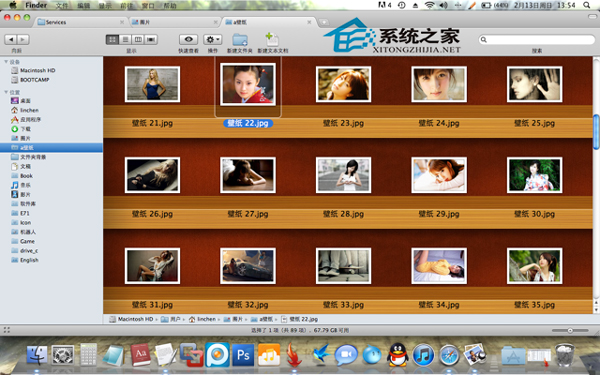
Mac数据备份和恢复的方法及Time Machine的优点
对于MAC电脑数据备份与恢复,肯定大部分的用户都知道一些MAC自带工具和方法,不过在Leopard操作系统中,自带了另一个数据备份和恢复的软件Time Machine(时间机器)。在MAC OS X已经自带有数据备份和恢复的工具之后,为什么又来一个同样功能的软件呢?现在就
2.设置桌面壁纸,10.6以后的系统都内置了这个功能对图片点右键就能看到。
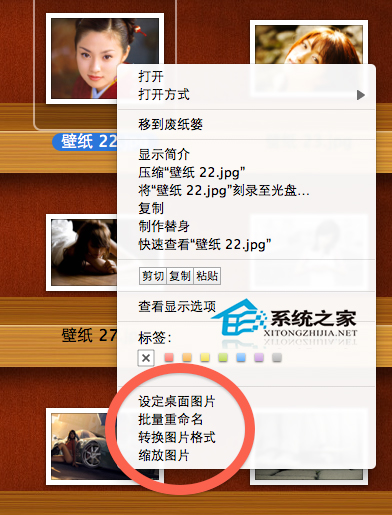
3.批量命名、旋转图片、调整图片尺寸、转换格式这些功能其实右键也有,请下载下面的压缩包,将它解压缩后双击打开所需要的功能文件,打开后选择菜单栏的 “文件”/“存储为。。。”点“存储”就可以了。
4.幻灯片播放,也很简单,只要按两个快捷键,command a 然后按alt 空格,好了,当前文件夹下的所有文件都开始全屏播放了,你也可以先用鼠标选中你想要的播放的图片,然后按alt 空格。
5.移动图片,finder可以搞定,不过我在这里我推荐一个软件TotalFinder,它是一个增强finder功能的一个软件,可以让finder进行标签式的管理窗口,对于笔记本的用户还是很好用的。并且这个软件还增加了剪切,粘贴功能。对于习惯了快捷键操作的人士是很实用的。
6.查看图片信息,可以用finder的分栏显示,也可以对图片按command i。
现在你知道MAC中该如何使用AcdSee类似的常用功能了吧,当然有装MAC、Windows双系统的用户,也可以来系统之家下载AcdSee哦。
MAC如何使用地图查看交通状况
随着现在汽车的越来越普及,我们在出行的时候,经常会担心交通拥堵。不过现在MAC用户们可以免去这个担忧了,OS X Mavericks 的『地图』应用可以帮你了解实时的交通状况,让你避免交通拥堵。现在系统之家就教你如何使用这个小功能吧。 使用方法: 打开『地图



